A partir de OnlyWhatsApps queremos oferecer-lhe toda a informação necessária para que possa actualizar a aplicação WhatsApp em qualquer um dos seus dispositivos Apple, seja em IPhone ou IPad. Se quiser saber o procedimento passo a passo, não perca o nosso posto!
Operações preliminares
Com a actualização do WhatsApp no iPhone tem a possibilidade de agir com dois procedimentos diferentes. Dependendo das suas preferências, pode actualizar a aplicação automaticamente, ou seja, assegurando que o próprio iPhone actualize a aplicação, ou manualmente. A actualização só terá lugar, evidentemente, quando houver uma nova versão disponível para a aplicação e também quando o dispositivo estiver ligado à Internet.
Caso esteja indeciso sobre qual o procedimento a executar, gostaria de salientar que o resultado é, em última análise, praticamente idêntico, pelo que a escolha do modo é da sua inteira responsabilidade. Dito isto, antes de iniciar a actualização do WhatsApp com um dos métodos acima listados, deve realizar uma operação preliminar: certifique-se de que o seu smartphone está devidamente ligado à Internet.
Para verificar se os pacotes Wi-Fi ou de dados, consultar os respectivos ícones localizados no Centro de Controlo iOS.
A seguir, deslize para cima a partir do fundo do ecrã inicial do seu dispositivo (ou deslize para baixo a partir do canto superior direito do ecrã se tiver um iPhone X ou posterior) e certifique-se de que a ligação Wi-Fi ou de dados está activa. Caso contrário, toque num dos ícones que vê.
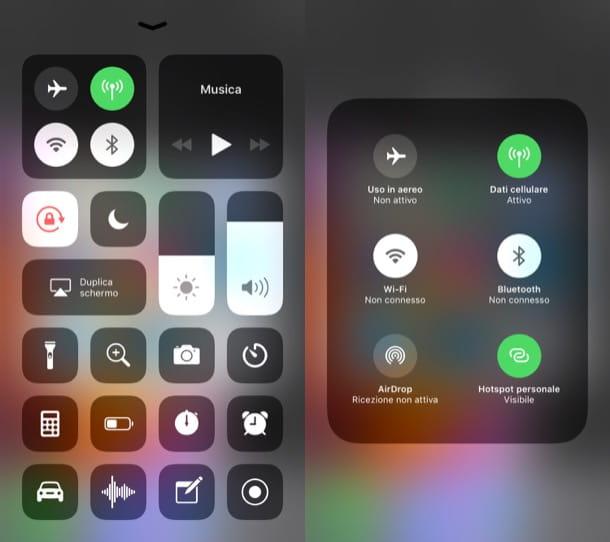
Para se ligar à Internet, também pode tomar medidas através do menu de definições do iOS. Depois toque no ícone com um símbolo de engrenagem no ecrã inicial, depois prima a voz Wi-Fi e mova a comutação para ON, correspondendo ao texto Wi-Fi.
Neste ponto, seleccione o item que se refere à sua rede doméstica e toque nele para se ligar. Se solicitado, digite a senha de acesso a ela.

Se, por outro lado, pretender ligar-se através de dados celulares, voltar ao ecrã de definições, tocar no item Telefone (com o código do país) e, finalmente, mover a alavanca de alternância para ON, correspondente ao item Dados celulares, para o activar.
Actualização automática do WhatsApp no iPhone

Se tiver ligado com sucesso o seu iPhone à Internet e se preferir realizar o procedimento relativo ao modo de actualização automática, siga cuidadosamente os passos que lhe mostrarei nas linhas seguintes.
Para começar, clicar no ícone com um símbolo de engrenagem localizado no ecrã inicial, para exibir o painel de ajustes. Agora, no ecrã que vê, encontre e toque no elemento iTunesStore e App Store e, posteriormente, suba na alavanca que se refere à opção Updates.
Além disso, se quiser que as actualizações automáticas sejam descarregadas também através de dados móveis (e portanto não apenas em Wi-Fi), vá para ON a alternância em correspondência com a redacção Utilize dados celulares que encontrará um pouco mais abaixo.
Uma vez feito isto, sempre que o seu iPhone se ligar a uma rede Wi-Fi activa e funcional, ou se ligar à rede de dados do seu smartphone, actualizará automaticamente o WhatsApp, se uma nova versão deste último estiver disponível. Ao fazê-lo, não será necessária qualquer intervenção da sua parte para actualizações subsequentes.
Actualizar manualmente o WhatsApp no iPhone
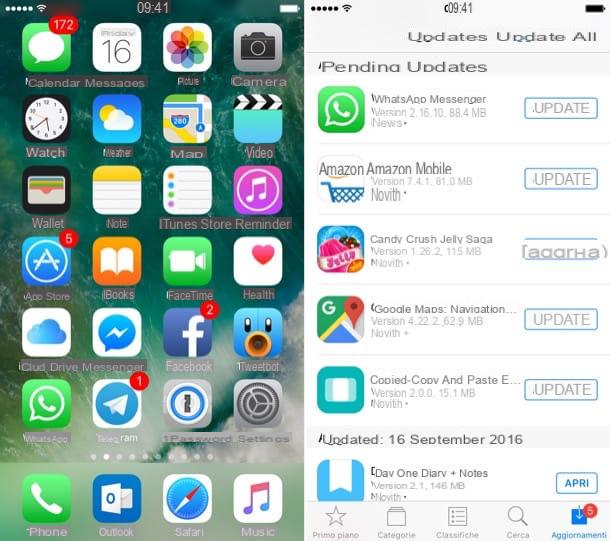
Se, por outro lado, preferir actualizar manualmente o WhatsApp, os passos a seguir são ainda mais simples. Se o seu smartphone estiver ligado à Internet, como expliquei no capítulo anterior, prima o ícone da App Store que encontra no ecrã inicial (é o ícone azul claro com a letra branca"A" no meio).
Agora, no novo ecrã que vê, toque no item Actualizações localizado na barra na parte inferior (é o ícone com o símbolo da seta para baixo). Neste momento, se o ícone WhatsApp estiver presente neste ecrã, isso significa que está disponível uma nova actualização. Depois iniciar a actualização pressionando o botão de actualização que se vê no ecrã.
Só para o caso de, na secção de Actualizações da App Store, ter havido a redacção Open em vez de refresh, significa que a aplicação já foi actualizada recentemente e, portanto, não precisa de intervir para a actualizar. Se, por outro lado, o ícone WhatsApp estiver ausente na secção Updates , isso significa que não há actualizações para ele neste momento.
O que fazer em caso de problemas
Geralmente, actualizar uma aplicação no iPhone, tal como a que acabou de executar automaticamente ou manualmente, é um procedimento que na maioria dos casos não gera qualquer tipo de problema.
No entanto, pode acontecer que alguns soluços ocorram durante o processo de actualização. Nas linhas seguintes, ajudar-vos-ei a resolver os problemas mais comuns relacionados com a actualização da WhatsApp. Consulte as minhas instruções abaixo a fim de identificar o problema que encontrou e prosseguir com a sua solução.
Gostaria que a aplicação WhatsApp fosse actualizada automaticamente, mas não o faz? Primeiro verifique se não desactivou acidentalmente a funcionalidade de actualização automática do iOS de que lhe falei no capítulo anterior. Ao fazer todas as operações acima mencionadas, descarregue a actualização para WhatsApp que será realizada de forma completamente automática.
Quando se tenta fazer uma actualização manual para o WhatsApp premindo o botão de actualização, nada acontece? Neste caso, recomendo que verifique se o seu dispositivo está devidamente ligado à Internet, porque se não tiver uma ligação, não será possível prosseguir com o descarregamento.
Além disso, no caso de encontrar quaisquer problemas com a aplicação WhatsApp após uma actualização, recomendo que desinstale a aplicação e a reinstale através da App Store do iOS.
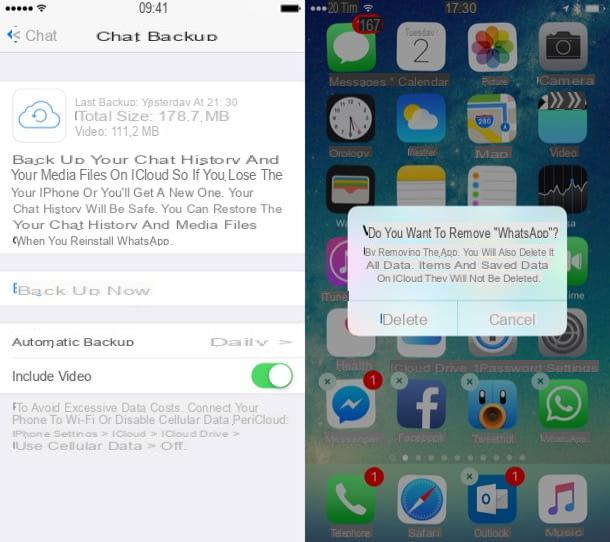
Antes de o fazer, certifique-se de que faz o backup das conversas através do iCloud (o serviço padrão de armazenamento em nuvem da Apple é gratuito até 5GB, expansível por uma taxa a partir de 0,99 euros/mês).
Em seguida, vá ao menu de definições WhatsApp, prima o Chat de voz e , por fim, prima a expressão Backup chats, a fim de ajustar as definições relacionadas com a cópia de segurança.
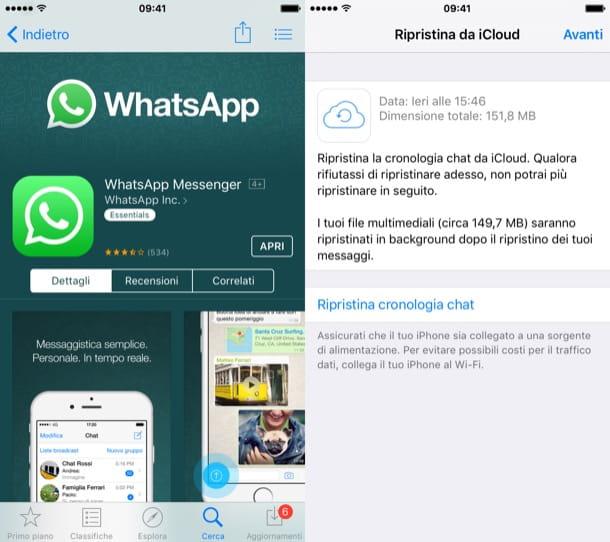
Um problema comum relativamente à dificuldade de actualizar o WhatsApp é devido à falta de espaço na memória do telefone. Neste caso, se não for possível actualizar a aplicação, proceder à desinstalação de aplicações não utilizadas e também de dados temporários desnecessários.
Se não tiver a certeza de ter completado com sucesso a actualização da WhatsApp, basta fazer uma verificação cruzada muito rápida, comparando o número da versão. De facto, basta verificar o número da última versão do WhatsApp disponível na App Store e compará-lo com o número da sua versão actual que instalou.
Para o fazer, iniciar a iOS App Store premindo o seu ícone no ecrã inicial, premir o botão Search localizado no canto inferior direito, digitar WhatsApp e clicar no resultado da pesquisa correspondente para exibir o cartão de pré-visualização da aplicação.
Agora toque no texto do Histórico da Versão que vê no ecrã e, através deste ecrã, procure a actualização mais recente da aplicação e o número da versão (por exemplo 2.18.91). Lembre-se deste número, possivelmente escrevendo-o algures, para que não se esqueça dele.
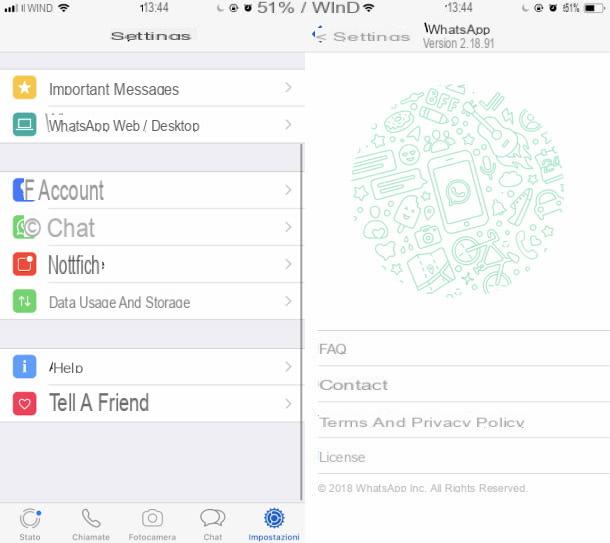
Nesta altura, verifique o número da versão do WhatsApp instalado no seu iPhone. Para o fazer, iniciar a aplicação de mensagens premindo o seu ícone no ecrã inicial, depois tocar no item Definições (o símbolo da engrenagem no canto inferior direito).
Depois toque no item de Ajuda (I) para que possa ver o texto na Versão superior e o seu número. Se o número mostrado acima na App Store corresponder a este último, significa que a última versão do WhatsApp está disponível no seu dispositivo.


























